Režim Kreatívne filtre
Môžete snímať s použitím efektov filtra. Pri fotografovaní so živým náhľadom Live View si pred snímaním môžete prezrieť náhľad efektov filtra.
-
Otočný volič režimov nastavte do polohy
.
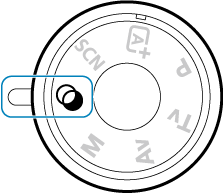
-
Zobrazte obraz živého náhľadu Live View.

-
Stlačením tlačidla
zobrazte obraz živého náhľadu Live View.
-
-
Pomocou rýchleho ovládania vyberte položku [Creative filters / Kreatívne filtre].
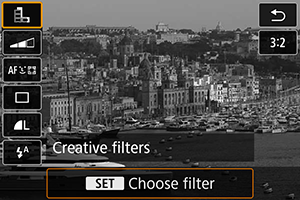
- Stlačte tlačidlo
(
).
- Pomocou tlačidiel
vyberte ikonu vľavo hore, potom stlačte tlačidlo
.
- Stlačte tlačidlo
-
Vyberte efekt filtra.
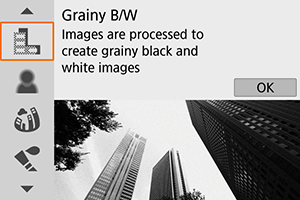
- Otáčaním voliča
alebo
vyberte efekt filtra (), potom stlačte tlačidlo
.
- Zobrazí sa snímka s použitým efektom filtra.
Poznámka
- Ak nechcete, aby sa pri nastavovaní funkcií zobrazoval obraz živého náhľadu Live View, po vykonaní kroku č. 1 stlačte tlačidlo
a vyberte položku [Choose filter / Vybrať filter].
- Otáčaním voliča
-
Nastavte efekt a snímajte.

- Stlačte tlačidlo
a vyberte ikonu pod položkou [Creative filters / Kreatívne filtre] (okrem efektov
,
,
,
a
).
- Otáčaním voliča
alebo
upravte efekt a stlačte tlačidlo
.
- Stlačte tlačidlo
Upozornenie
- Kvality snímky RAW and RAW+JPEG nie sú k dispozícii. Keď je nastavená kvalita snímok RAW, snímky sa vytvárajú s kvalitou snímok
. Keď je nastavená kvalita snímky RAW+JPEG, snímky sa vytvárajú v určenej kvalite snímok JPEG.
- Keď je nastavená možnosť [
], [
], [
], [
], [
] alebo [
], sériové snímanie nie je k dispozícii.
Poznámka
-
Pri fotografovaní so živým náhľadom Live View
- Pri možnosti Grainy B/W / Zrnitý čiernobiely bude zrnitý náhľad trochu odlišný od vzhľadu snímok.
- Pri možnosti Soft focus / Zmäkčenie kresby alebo Miniature effect / Efekt miniatúry môže byť náhľad zmäkčenia kresby trochu odlišný od vzhľadu snímok.
- Histogram sa nezobrazí.
- Nie je k dispozícii ani zväčšené zobrazenie.
- Pri fotografovaní so živým náhľadom Live View v režimoch Kreatívnej zóny sú na obrazovke rýchleho ovládania k dispozícii niektoré nastavenia kreatívnych filtrov.
Charakteristiky kreatívnych filtrov
-
Grainy B/W /
Zrnitý čiernobiely
Vytvorí zrnitý a čiernobiely vzhľad snímky. Úpravou kontrastu môžete zmeniť čiernobiely efekt.
-
Soft focus /
Zmäkčenie kresby
Dodá snímke jemnejší vzhľad. Úpravou rozostrenia môžete zmeniť stupeň zmäkčenia snímky.
-
Fish-eye effect /
Efekt rybieho oka
Dodá snímke efekt objektívu typu rybie oko. Na snímke bude viditeľné súdkovité skreslenie.
V závislosti od úrovne efektu tohto filtra sa bude meniť orezaná oblasť na okraji snímky. Rovnako, pretože tento efekt filtra zväčšuje stred snímky, zdanlivé rozlíšenie v strede sa môže zhoršiť v závislosti od počtu zaznamenaných pixelov, preto pri kontrole výsledného obrazu nastavte efekt filtra. Používa sa jeden bod AF v strede.
-
Water painting effect /
Efekt vodových farieb
Fotografia bude vyberať ako maľba vodovými farbami s jemnými odtieňmi. Úpravou efektu môžete zmeniť hustotu farieb. Nočné alebo tmavé scény sa nemusia zobraziť s plynulou gradáciou a môžu pôsobiť nepravidelne alebo byť výrazne zašumené.
-
Toy camera effect /
Efekt hračkárskeho fotoaparátu
Posunie farby na farby, ktoré sú typické pre hračkárske fotoaparáty a stmaví štyri rohy snímky. Na zmenu farebného tónu možno použiť možnosti farebného odtieňa.
-
Miniature effect /
Efekt miniatúry
Vytvorí efekt diorámy.
Pri snímaní s predvoleným nastavením bude stred vyzerať ostro.
Pri fotografovaní so živým náhľadom Live View môžete presúvať oblasť, ktorá vyzerá ostro (rám scény) podľa popisu v časti Operácie efektu miniatúry. Ako spôsob AF sa používa [1-point AF / 1-bodové AF]. Odporúča sa snímanie s bodom AF a rámom scény.
Pri fotografovaní pomocou hľadáčika namierte stredný bod AF zobrazený v hľadáčiku na snímanú osobu a snímajte.
-
HDR art standard /
Umelecký štandardný HDR
Fotografie si zachovajú viac detailov vo svetlých a tmavých scénach. Vďaka zníženému kontrastu a menej výraznej gradácii sa povrchová úprava podobá maľbe. Obrysy objektov budú mať svetlé (alebo tmavé) okraje.
-
HDR art vivid /
Umelecký živý HDR
Farby budú sýtejšie ako pri nastavení [
HDR art standard /
Umelecký štandardný HDR] a nízkym kontrastom a nevýraznou gradáciou sa dosiahne efekt grafiky.
-
HDR art bold /
Umelecký výrazný HDR
Farby sú najsýtejšie, vďaka čomu je objekt zvýraznený a snímka vyzerá ako olejomaľba.
-
HDR art embossed /
Umelecký reliéfny HDR
Sýtosť farieb, jas, kontrast a gradácia sú znížené, aby snímka pôsobila na pohľad nevýrazne. Snímka vyzerá ako vyblednutá a stará. Obrysy objektov budú mať svetlé (alebo tmavé) okraje.
Upozornenie
-
Upozornenia týkajúce sa filtrov [
], [
], [
] a [
]
- V porovnaní s inými režimami snímania bude oblasť snímky pri snímaní menšia.
- Živé náhľady Live View efektov filtra nebudú vyzerať presne rovnako ako snímky.
- Pri snímaní pohybujúceho sa objektu sa môže zaznamenať stopa jeho pohybu alebo môže byť oblasť okolo snímaného objektu tmavá.
- Zarovnanie snímok nemusí správne fungovať pri opakujúcich sa vzoroch (mriežky, pruhy a pod.), nevýrazných snímkach, snímkach s jedným prevažujúcim tónom alebo pri výrazne posunutých snímkach v dôsledku otrasov fotoaparátu.
- Pri fotografovaní bez statívu dávajte pozor na otrasy fotoaparátu.
- Objekty ako obloha alebo biele steny sa nemusia vykresliť s plynulou gradáciou a môžu obsahovať šum alebo nepravidelnú expozíciu či farby.
- Snímanie pri žiarivkovom osvetlení alebo osvetlení LED môže viesť k neprirodzenej reprodukcii farieb osvetlených oblastí.
- Záznam snímok na kartu chvíľu trvá, keďže po nasnímaní prebieha zlúčenie snímok. Počas spracovania snímok sa v hľadáčiku zobrazí „buSY“ a na obrazovke „BUSY“ a snímanie nie je možné, kým sa spracovanie neskončí.
- Fotografovanie s bleskom nie je možné. Odporúča sa však vopred vysunúť blesk, aby sa mohol rozsvietiť pomocný lúč AF ().
Poznámka
- Pomocou režimov [
], [
], [
] a [
] môžete vytvárať snímky s vysokým dynamickým rozsahom, ktoré si zachovávajú detaily vo svetlých a vysokokontrastných scénach. Pri každom snímaní sa vytvoria tri rôzne jasné snímky za sebou a tieto sa použijú na vytvorenie jednej snímky. Pozrite si upozornenia týkajúce sa filtrov [
], [
], [
] a [
].
Úprava efektu miniatúry
-
Presuňte bod AF.
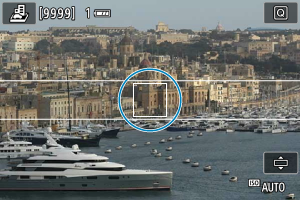
- Presuňte bod AF do polohy, na ktorú chcete zaostriť.
-
Presuňte rám scény a snímajte.
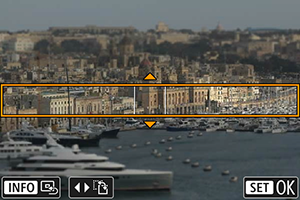
- Ak je bod AF mimo rámu scény, presuňte rám tak, aby s ním bol bod AF zarovnaný.
- Ak chcete, aby bol rám scény pohyblivý (zobrazený oranžovo), stlačte tlačidlo
alebo ťuknite na položku [
] v pravom dolnom rohu obrazovky. Ťuknutím na položku [
] môžete tiež prepínať medzi zvislou a vodorovnou orientáciou rámu scény. Prepínanie orientácie rámu scény je možné aj pomocou tlačidiel
pri vodorovnej orientácii a tlačidiel
pri zvislej orientácii.
- Otáčaním voliča
alebo
presúvajte rám scény. Na opätovné vycentrovanie rámu scény stlačte tlačidlo
.
- Na potvrdenie polohy rámu scény stlačte tlačidlo
.
